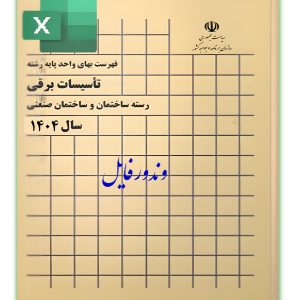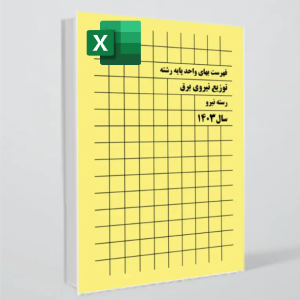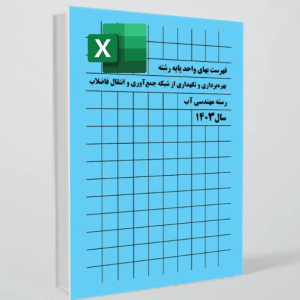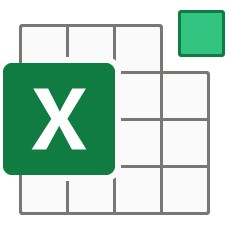توضیحات
کامل ترین مجموعه فونت فارسی اتوکد:
- فونت کاتب Kateb
- رفع مشکل بهم ریختگی فونت در اتوکد
اگر تا کنون با به هم ریختگی متون فارسی در نرم افزار اتوکد مواجه شده اید مطلب زیر را با دقت مطالعه کنید.
برای حل این مشکل کامل ترین مجوعه فونت فارسی اتوکد را به همراه فونت KATEB برای دانلود قرار داده ایم، تا مشکل به هم ریختگی فونت شما حل شود.
این فایل علاوه بر فونت کاتب (KATEB) شامل 1001فونت فارسی متنوع می باشد که در ادامه نحوه نصب وفعالسازی آن ها را آموزش خواهیم داد.
مراحل نصب فونت در اتوکد :
- فایل را دانلود و از حالت Zip خارج کنید.
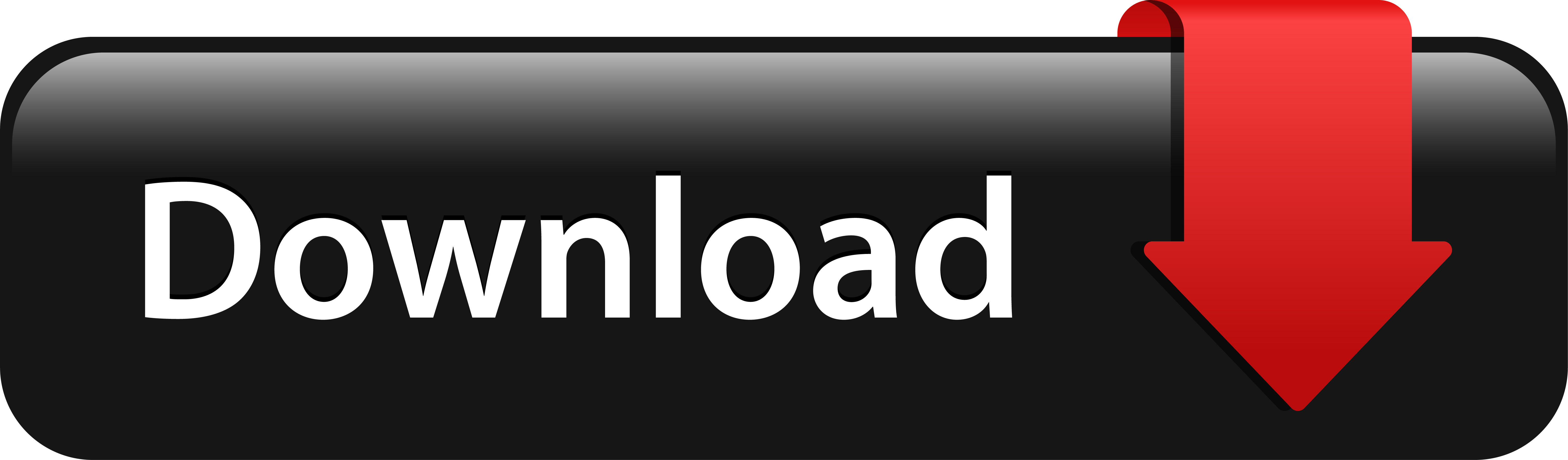
- فونت های موجود در پوشه 1001 Fonts را در پوشه Fonts اتوکد (C://program Files/Autodesk/autocad 20../font) جای گذاری کنید.
- فایل KATEB.LSP را در پوشه Support اتوکد (C://program Files/Autodesk/autocad 20../support) ، جای گذاری کنید.
- اتوکد را اجرا و یک فایل جدید، ایجاد کنید و در نوار فرمان واژه APPLOAD را تایپ کنید سپس کلید enter را بزنید.
- در پنجره ای که باز می شود “Load/Unload Applications”، فایل KATEB.LSP را انتخاب و روی دکمه Load کلیک کنید.
- پنجره “File Loading – Securtity Concern”، یک پیغام امنیتی است که از شما سوال می کند که آیا قصد بارگذاری فایل را دارید یا خیر. بنابراین دکمه “Load” را کلیک کنید.
- پنجره “File Loading-Securtity Concern”، بسته میشود و در پایین پنجره “Load/Unload Applications”، پیغام “KATEB.LSP successfully loaded” را مشاهده می کنید.
- اگر با پیغامی دیگر مواجه شدید یعنی مراحل را به درستی طی نکردید بنابراین مجدداً مراحل فوق را تکرار کنید.
- روی دکمه “Close”، کلیک کنید.
- در اتوکد، تایپ کنید: “STYLE” و اینتر کنید. پنجره “Text Style” نمایان می شود.
- روی دکمه “New” کلیک و یک نام دلخواه وارد کنید و یا همان نام “style1” را تایید و روی دکمه “OK”، کلیک کنید.
- قلمی که ایجاد کردید در لیست سمت چپ، نمایان میشود. اگر در حالت انتخاب نیست روی آن کلیک کنید تا انتخاب شود. سپس از لیست کشویی “Font Name”، فونت را روی، فونت “naskhd.shx”، قرار دهید.
- پس از انتخاب فونت برای قلم “Style1″، اگر به تصویر پایین سمت چپ پنجره “Text Style” دقت کنید ، ممکن است حروف را برعکس نشان دهد. در این صورت لازم است ، گزینه “Backwards” را در همین پنجره تیک بزنید تا فعال شود و پیش نمایش فونت را درست نشان دهد.
- حالا روی Apply و سپس “Close”، کلیک کنید.
- تا اینجای کار، شما فونت ها را نصب کرده اید، و برنامه کاتب را هم بارگذاری کرده اید. بنابراین در اتوکد تایپ کنید: “KATEB” و اینتر کنید.
- در جواب پیغامی که در خط فرمان اتوکد ظاهر می شود، روی یک جای خالی در صفحه اتوکد، کلیک کنید.
- در جواب پیغامی که “Height”، را از شما می پرسد، یک عدد، مثلا عدد 10 را وارد کرده و اینتر کنید. این عدد، سایز متن نوشته شده را تنظیم می کند.